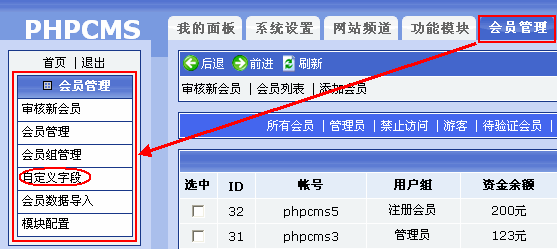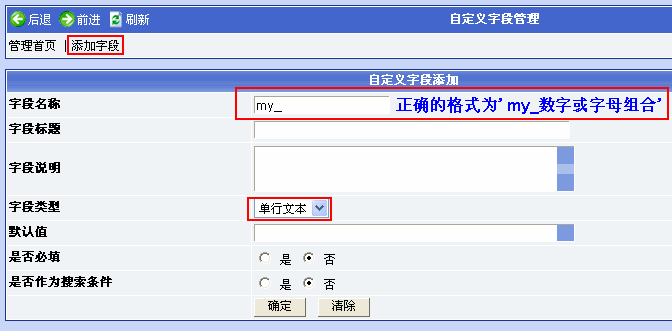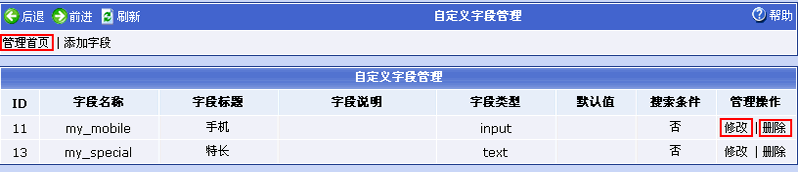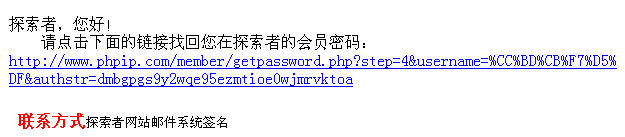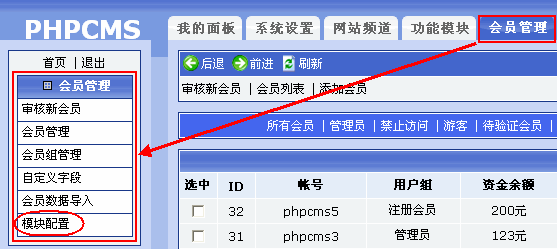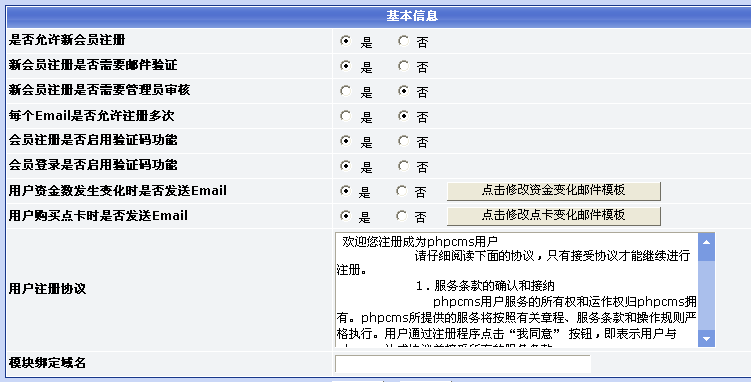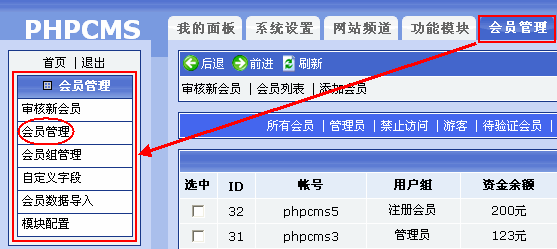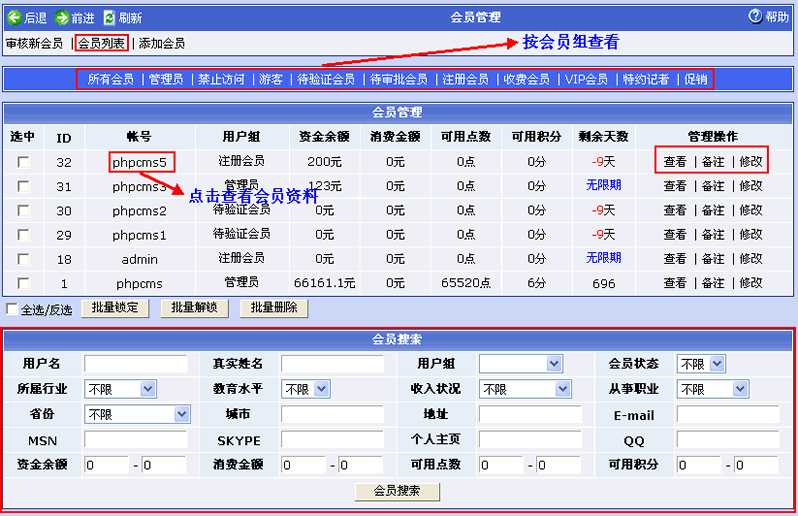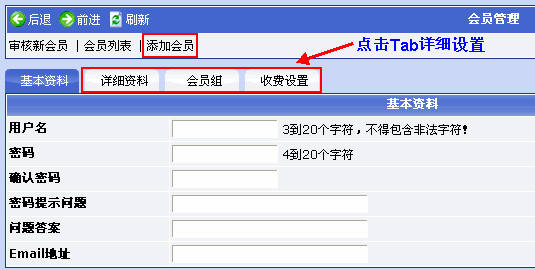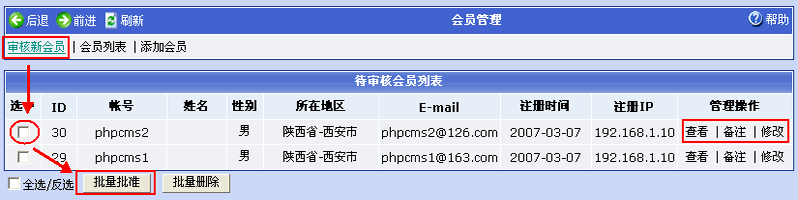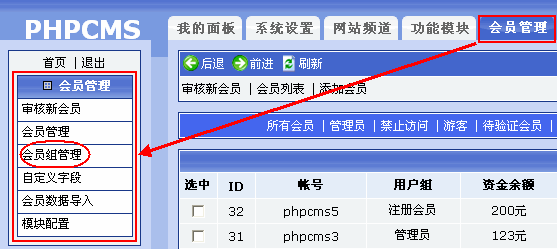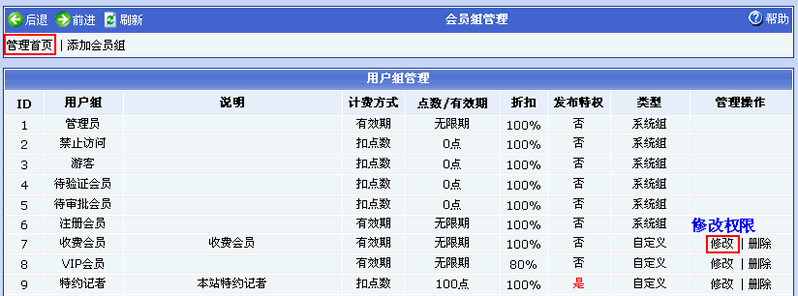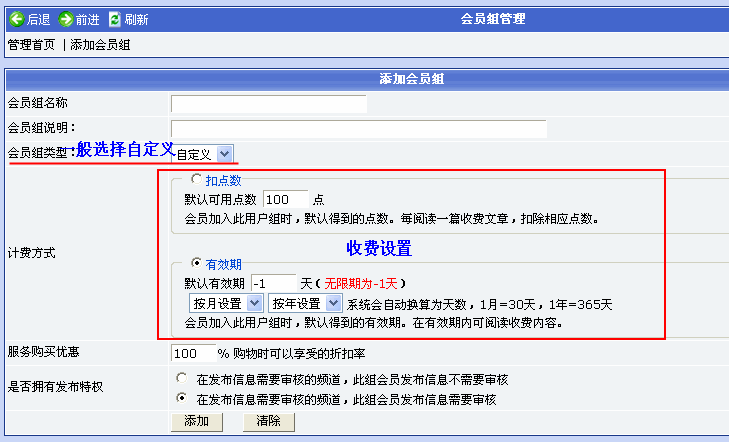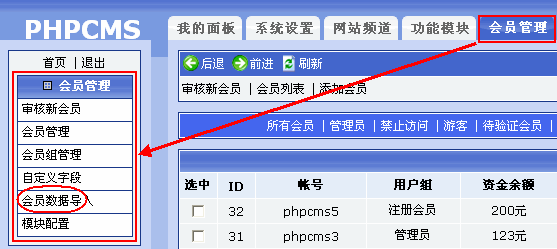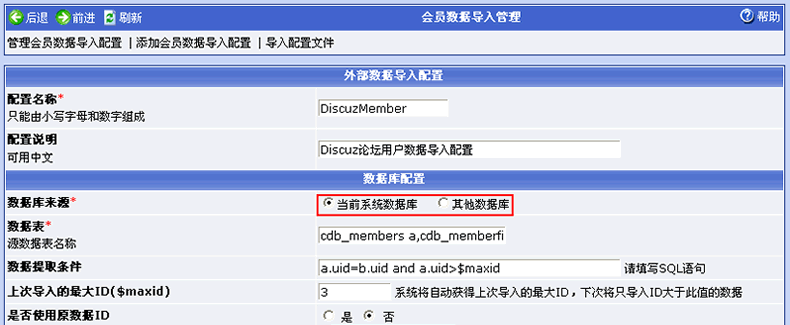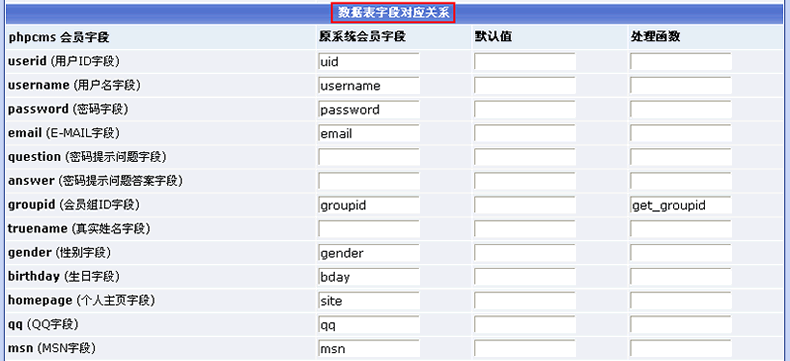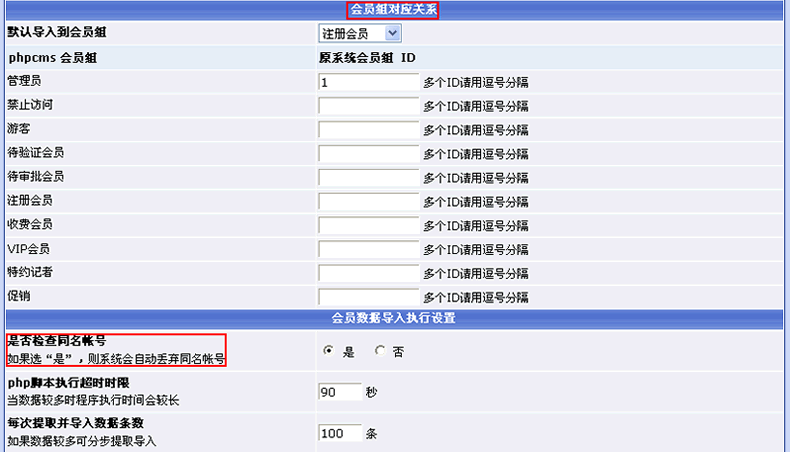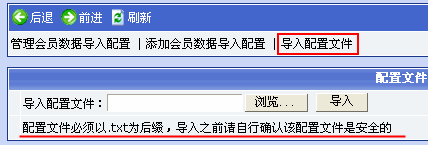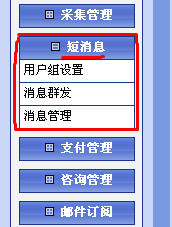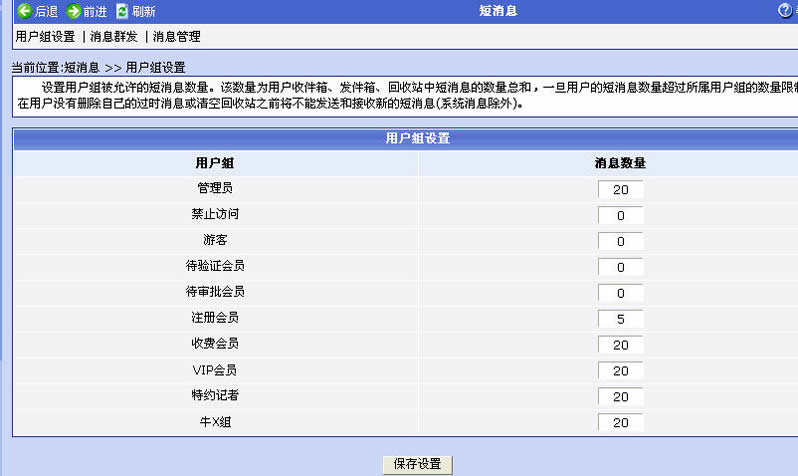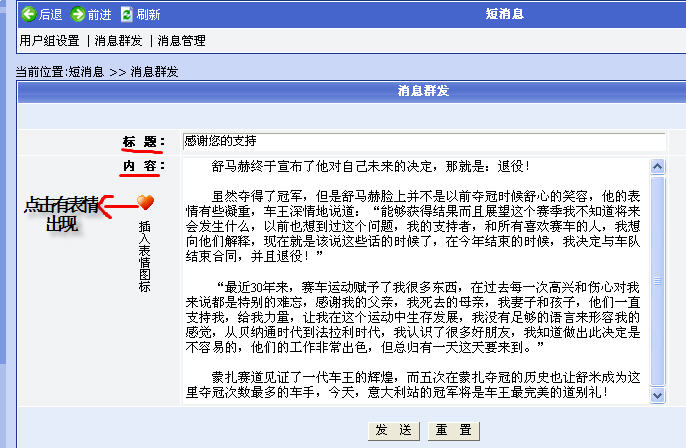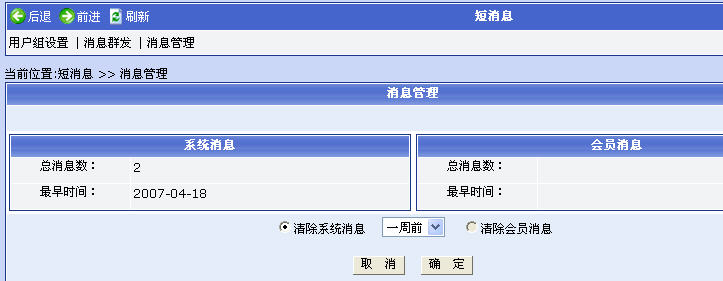Phpcms: 会员管理:修订间差异
来自站长百科
无编辑摘要 |
无编辑摘要 |
||
| 第1行: | 第1行: | ||
<span style="text-align:center; border:1px solid #000; float:right; padding:6px; margin-bottom:10px;"><strong>导航:</strong> [[Phpcms:Phpcms使用手册|上一级]] | [[PHPCMS]] | {{Template:Phpcms导航}}</span> | <span style="text-align:center; border:1px solid #000; float:right; padding:6px; margin-bottom:10px;"><strong>导航:</strong> [[Phpcms:Phpcms使用手册|上一级]] | [[PHPCMS]] | {{Template:Phpcms导航}}</span> | ||
<div style="clear:both; border:1px solid #999; font-size:15px; font-weight:bold; padding:0 5px; margin:20px 0 20px; background:#f0f0f0;"> | <div style="clear:both; border:1px solid #999; font-size:15px; font-weight:bold; padding:0 5px; margin:20px 0 20px; background:#f0f0f0;"> | ||
phpcms会员注册自定义字段的使用 | |||
</div> | </div> | ||
<div style="border:1px solid #999; width:557px;"> | <div style="border:1px solid #999; width:557px;"> | ||
[[{{ns:image}}:phpcms46.gif]]</div> | [[{{ns:image}}:phpcms46.gif|Phpcms程序会员管理]]</div> | ||
'''添加自定义字段''' | '''添加自定义字段''' | ||
<div style="border:1px solid #999; width:672px;"> | <div style="border:1px solid #999; width:672px;"> | ||
[[{{ns:image}}:phpcms47.gif]]</div> | [[{{ns:image}}:phpcms47.gif|Phpcms程序会员管理]]</div> | ||
'''管理自定义字段''' | '''管理自定义字段''' | ||
<div style="border:1px solid #999; width:798px;"> | <div style="border:1px solid #999; width:798px;"> | ||
[[{{ns:image}}:phpcms48.gif]]</div> | [[{{ns:image}}:phpcms48.gif|Phpcms程序会员管理]]</div> | ||
<div style="border:1px solid #999; font-size:15px; font-weight:bold; padding:0 5px; margin:20px 0 20px; background:#f0f0f0;"> | <div style="border:1px solid #999; font-size:15px; font-weight:bold; padding:0 5px; margin:20px 0 20px; background:#f0f0f0;"> | ||
取回密码 | 取回密码 | ||
| 第18行: | 第18行: | ||
会员自己需要已经设置了密码提示问题和答案。 | 会员自己需要已经设置了密码提示问题和答案。 | ||
<div style="border:1px solid #999; width:567px;"> | <div style="border:1px solid #999; width:567px;"> | ||
[[{{ns:image}}:phpcms49.jpg]]</div><br> | [[{{ns:image}}:phpcms49.jpg|Phpcms程序会员管理]]</div><br> | ||
<div style="border:1px solid #999; width:622px;"> | <div style="border:1px solid #999; width:622px;"> | ||
[[{{ns:image}}:phpcms50.jpg]]</div><br> | [[{{ns:image}}:phpcms50.jpg|Phpcms程序会员管理]]</div><br> | ||
<div style="border:1px solid #999; width:575px;"> | <div style="border:1px solid #999; width:575px;"> | ||
[[{{ns:image}}:phpcms51.jpg]]</div> | [[{{ns:image}}:phpcms51.jpg|Phpcms程序会员管理]]</div> | ||
登录邮箱:在邮箱会收到一封找回密码的信件。 | 登录邮箱:在邮箱会收到一封找回密码的信件。 | ||
打开如下面: | 打开如下面: | ||
<div style="border:1px solid #999; width:625px;"> | <div style="border:1px solid #999; width:625px;"> | ||
[[{{ns:image}}:phpcms52.jpg]]</div><br> | [[{{ns:image}}:phpcms52.jpg|Phpcms程序会员管理]]</div><br> | ||
<div style="border:1px solid #999; width:617px;"> | <div style="border:1px solid #999; width:617px;"> | ||
[[{{ns:image}}:phpcms53.jpg]]</div> | [[{{ns:image}}:phpcms53.jpg|Phpcms程序会员管理]]</div> | ||
<div style="border:1px solid #999; font-size:15px; font-weight:bold; padding:0 5px; margin:20px 0 20px; background:#f0f0f0;"> | <div style="border:1px solid #999; font-size:15px; font-weight:bold; padding:0 5px; margin:20px 0 20px; background:#f0f0f0;"> | ||
会员注册开启验证码 | 会员注册开启验证码 | ||
</div> | </div> | ||
<div style="border:1px solid #999; width:557px;"> | <div style="border:1px solid #999; width:557px;"> | ||
[[{{ns:image}}:phpcms54.gif]]</div><br> | [[{{ns:image}}:phpcms54.gif|Phpcms程序会员管理]]</div><br> | ||
<div style="border:1px solid #999; width:751px;"> | <div style="border:1px solid #999; width:751px;"> | ||
[[{{ns:image}}:phpcms55.gif]]</div> | [[{{ns:image}}:phpcms55.gif|Phpcms程序会员管理]]</div> | ||
<div style="border:1px solid #999; font-size:15px; font-weight:bold; padding:0 5px; margin:20px 0 20px; background:#f0f0f0;"> | <div style="border:1px solid #999; font-size:15px; font-weight:bold; padding:0 5px; margin:20px 0 20px; background:#f0f0f0;"> | ||
会员管理 | 会员管理 | ||
</div> | </div> | ||
<div style="border:1px solid #999; width:557px;"> | <div style="border:1px solid #999; width:557px;"> | ||
[[{{ns:image}}:phpcms56.gif]]</div> | [[{{ns:image}}:phpcms56.gif|Phpcms程序会员管理]]</div> | ||
'''管理会员''' | '''管理会员''' | ||
<div style="border:1px solid #999; width:798px;"> | <div style="border:1px solid #999; width:798px;"> | ||
[[{{ns:image}}:phpcms57.gif]]</div> | [[{{ns:image}}:phpcms57.gif|Phpcms程序会员管理]]</div> | ||
'''添加会员''' | '''添加会员''' | ||
<div style="border:1px solid #999; width:535px;"> | <div style="border:1px solid #999; width:535px;"> | ||
[[{{ns:image}}:phpcms58.gif]]</div> | [[{{ns:image}}:phpcms58.gif|Phpcms程序会员管理]]</div> | ||
'''审核会员''' | '''审核会员''' | ||
<div style="border:1px solid #999; width:798px;"> | <div style="border:1px solid #999; width:798px;"> | ||
[[{{ns:image}}:phpcms59.gif]]</div> | [[{{ns:image}}:phpcms59.gif|Phpcms程序会员管理]]</div> | ||
<div style="border:1px solid #999; font-size:15px; font-weight:bold; padding:0 5px; margin:20px 0 20px; background:#f0f0f0;"> | <div style="border:1px solid #999; font-size:15px; font-weight:bold; padding:0 5px; margin:20px 0 20px; background:#f0f0f0;"> | ||
会员组管理 | 会员组管理 | ||
</div> | </div> | ||
<div style="border:1px solid #999; width:557px;"> | <div style="border:1px solid #999; width:557px;"> | ||
[[{{ns:image}}:phpcms60.gif]]</div> | [[{{ns:image}}:phpcms60.gif|Phpcms程序会员管理]]</div> | ||
'''管理会员组''' | '''管理会员组''' | ||
<div style="border:1px solid #999; width:798px;"> | <div style="border:1px solid #999; width:798px;"> | ||
[[{{ns:image}}:phpcms61.gif]]</div> | [[{{ns:image}}:phpcms61.gif|Phpcms程序会员管理]]</div> | ||
'''添加会员组''' | '''添加会员组''' | ||
<div style="border:1px solid #999; width:729px;"> | <div style="border:1px solid #999; width:729px;"> | ||
[[{{ns:image}}:phpcms62.gif]]</div> | [[{{ns:image}}:phpcms62.gif|Phpcms程序会员管理]]</div> | ||
<div style="border:1px solid #999; font-size:15px; font-weight:bold; padding:0 5px; margin:20px 0 20px; background:#f0f0f0;"> | <div style="border:1px solid #999; font-size:15px; font-weight:bold; padding:0 5px; margin:20px 0 20px; background:#f0f0f0;"> | ||
Phpcms会员外部数据导入 | |||
</div> | </div> | ||
<div style="border:1px solid #999; width:557px;"> | <div style="border:1px solid #999; width:557px;"> | ||
[[{{ns:image}}:phpcms63.gif]]</div><br> | [[{{ns:image}}:phpcms63.gif|Phpcms程序会员管理]]</div><br> | ||
<div style="border:1px solid #999; width:798px;"> | <div style="border:1px solid #999; width:798px;"> | ||
[[{{ns:image}}:phpcms64.gif]]</div> | [[{{ns:image}}:phpcms64.gif]|Phpcms程序会员管理]</div> | ||
<div style="border:1px solid #999; width:790px;"> | <div style="border:1px solid #999; width:790px;"> | ||
[[{{ns:image}}:phpcms68_2.gif]]</div> | [[{{ns:image}}:phpcms68_2.gif|Phpcms程序会员管理]]</div> | ||
<div style="border:1px solid #999; width:790px;"> | <div style="border:1px solid #999; width:790px;"> | ||
[[{{ns:image}}:phpcms68.gif]]</div> | [[{{ns:image}}:phpcms68.gif|Phpcms程序会员管理]]</div> | ||
<div style="border:1px solid #999; width:790px;"> | <div style="border:1px solid #999; width:790px;"> | ||
[[{{ns:image}}:phpcms65_2.gif]]</div> | [[{{ns:image}}:phpcms65_2.gif|Phpcms程序会员管理]]</div> | ||
<div style="border:1px solid #999; width:790px;"> | <div style="border:1px solid #999; width:790px;"> | ||
[[{{ns:image}}:phpcms65.gif]]</div> | [[{{ns:image}}:phpcms65.gif|Phpcms程序会员管理]]</div> | ||
''' | '''Phpcms添加会员数据导入配置''' | ||
<div style="border:1px solid #999; width:798px;"> | <div style="border:1px solid #999; width:798px;"> | ||
[[{{ns:image}}:phpcms66.gif]]</div> | [[{{ns:image}}:phpcms66.gif|Phpcms程序会员管理]]</div> | ||
''' | '''Phpcms导入配置文件''' | ||
<div style="border:1px solid #999; width:428px;"> | <div style="border:1px solid #999; width:428px;"> | ||
[[{{ns:image}}:phpcms67.gif]]</div> | [[{{ns:image}}:phpcms67.gif|Phpcms程序会员管理]]</div> | ||
<div style="border:1px solid #999; font-size:15px; font-weight:bold; padding:0 5px; margin:20px 0 20px; background:#f0f0f0;"> | <div style="border:1px solid #999; font-size:15px; font-weight:bold; padding:0 5px; margin:20px 0 20px; background:#f0f0f0;"> | ||
短消息 | 短消息 | ||
| 第89行: | 第89行: | ||
<li>进入网站后台,在网页的导航栏中选择“功能模块”点击,如图所示: | <li>进入网站后台,在网页的导航栏中选择“功能模块”点击,如图所示: | ||
<div style="border:1px solid #999; width:683px;"> | <div style="border:1px solid #999; width:683px;"> | ||
[[{{ns:image}}:phpcms69.jpg]]</div> | [[{{ns:image}}:phpcms69.jpg|Phpcms程序会员管理]]</div> | ||
<li>点击后,在加载的页面中的左框架中选择“短消息”点击,所示如图: | <li>点击后,在加载的页面中的左框架中选择“短消息”点击,所示如图: | ||
<div style="border:1px solid #999; width:172px;"> | <div style="border:1px solid #999; width:172px;"> | ||
[[{{ns:image}}:phpcms70.jpg]]</div> | [[{{ns:image}}:phpcms70.jpg|Phpcms程序会员管理]]</div> | ||
<li>先看第一项“用户组设置”点击,待加载完成后,右框架的页面截图如下: | <li>先看第一项“用户组设置”点击,待加载完成后,右框架的页面截图如下: | ||
<div style="border:1px solid #999; width:798px;"> | <div style="border:1px solid #999; width:798px;"> | ||
[[{{ns:image}}:phpcms71.jpg]]</div> | [[{{ns:image}}:phpcms71.jpg|Phpcms程序会员管理]]</div> | ||
<li>在这里设置各个用户组接受最多的短消息总数,包括用户收件箱、发件箱、回收站中短消息。设置完成点“保存设置”。第二项,“消息群发”,点击它后加载的页面如图所示: | <li>在这里设置各个用户组接受最多的短消息总数,包括用户收件箱、发件箱、回收站中短消息。设置完成点“保存设置”。第二项,“消息群发”,点击它后加载的页面如图所示: | ||
<div style="border:1px solid #999; width:686px;"> | <div style="border:1px solid #999; width:686px;"> | ||
[[{{ns:image}}:phpcms72.jpg]]</div> | [[{{ns:image}}:phpcms72.jpg|Phpcms程序会员管理]]</div> | ||
<li>编辑完成之后,点“发送”。此消息便发送到会员和管理员的短消息里了。现在登陆你网站的message模块将能看到此条消息。如<nowiki>http://cms.phpip.com/message/inbox.php</nowiki>的截图: | <li>编辑完成之后,点“发送”。此消息便发送到会员和管理员的短消息里了。现在登陆你网站的message模块将能看到此条消息。如<nowiki>http://cms.phpip.com/message/inbox.php</nowiki>的截图: | ||
<div style="border:1px solid #999; width:719px;"> | <div style="border:1px solid #999; width:719px;"> | ||
[[{{ns:image}}:phpcms73.jpg]]</div> | [[{{ns:image}}:phpcms73.jpg|Phpcms程序会员管理]]</div> | ||
<li>第三项“消息管理”打开它后的截图如下: | <li>第三项“消息管理”打开它后的截图如下: | ||
<div style="border:1px solid #999; width:723px;"> | <div style="border:1px solid #999; width:723px;"> | ||
[[{{ns:image}}:phpcms74.jpg]]</div> | [[{{ns:image}}:phpcms74.jpg|Phpcms程序会员管理]]</div> | ||
在此页面可以对发送过的消息进行处理。还有系统曾发送的消息总数,会员发的消息总数。 | 在此页面可以对发送过的消息进行处理。还有系统曾发送的消息总数,会员发的消息总数。 | ||
</ol> | </ol> | ||
[[Category:CMS使用]] | [[Category:CMS使用]] | ||
[[Category:PHPCMS内容管理系统]] | [[Category:PHPCMS内容管理系统]] | ||
2010年12月3日 (五) 16:38的最新版本
导航: 上一级 | PHPCMS | 首页 | DedeCMS | 帝国CMS | Drupal | PHP168 | Xoops | Joomla | PowerEasy | SupeSite
phpcms会员注册自定义字段的使用
添加自定义字段
管理自定义字段
取回密码
要使用邮件功能自动找回密码,需要在网站后台设置了邮件功能。
会员自己需要已经设置了密码提示问题和答案。
登录邮箱:在邮箱会收到一封找回密码的信件。
打开如下面:
会员注册开启验证码
会员管理
管理会员
添加会员
审核会员
会员组管理
管理会员组
添加会员组
Phpcms会员外部数据导入
[[文件:phpcms64.gif]|Phpcms程序会员管理]
Phpcms添加会员数据导入配置
Phpcms导入配置文件
短消息
- 进入网站后台,在网页的导航栏中选择“功能模块”点击,如图所示:
- 点击后,在加载的页面中的左框架中选择“短消息”点击,所示如图:
- 先看第一项“用户组设置”点击,待加载完成后,右框架的页面截图如下:
- 在这里设置各个用户组接受最多的短消息总数,包括用户收件箱、发件箱、回收站中短消息。设置完成点“保存设置”。第二项,“消息群发”,点击它后加载的页面如图所示:
- 编辑完成之后,点“发送”。此消息便发送到会员和管理员的短消息里了。现在登陆你网站的message模块将能看到此条消息。如http://cms.phpip.com/message/inbox.php的截图:
- 第三项“消息管理”打开它后的截图如下:
在此页面可以对发送过的消息进行处理。还有系统曾发送的消息总数,会员发的消息总数。